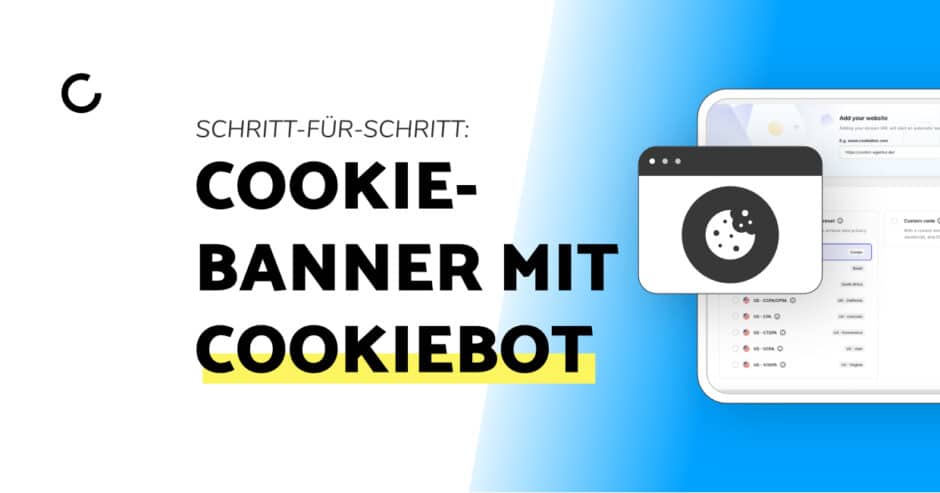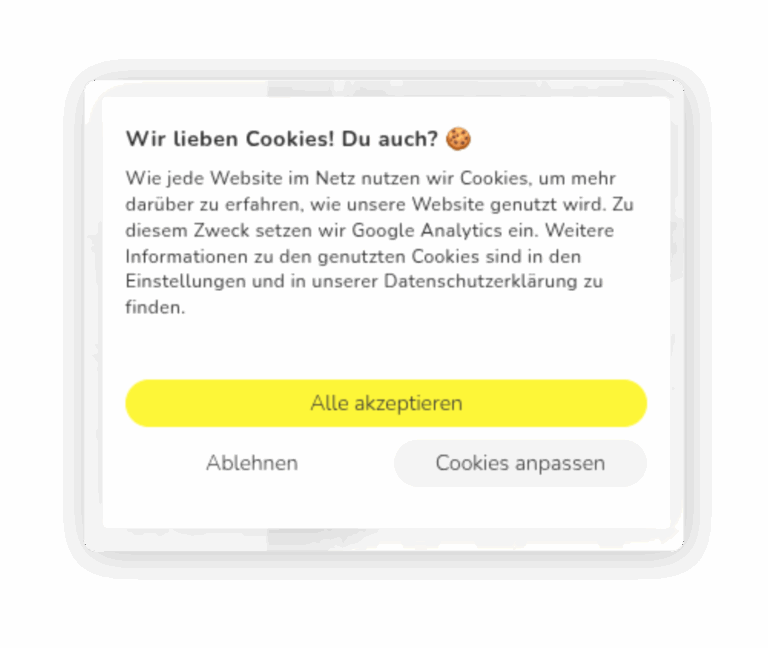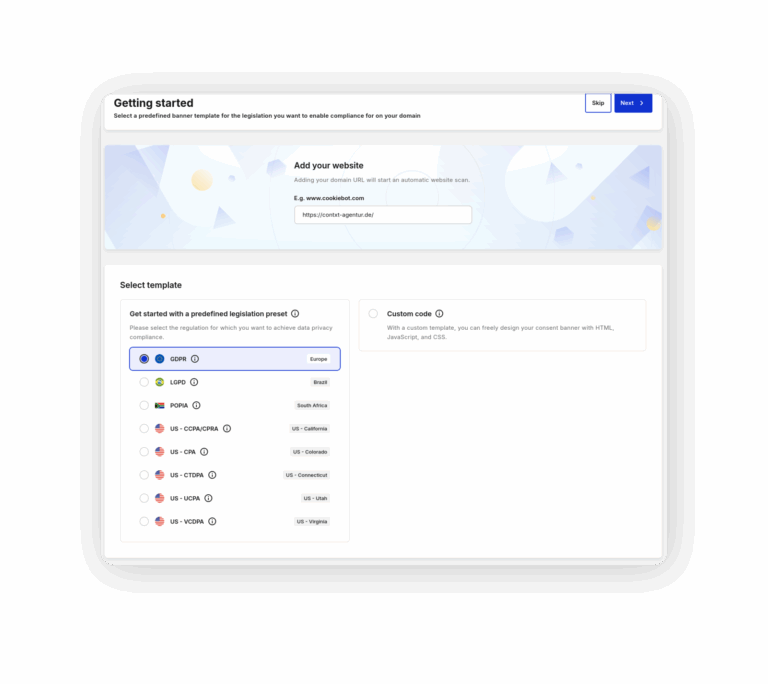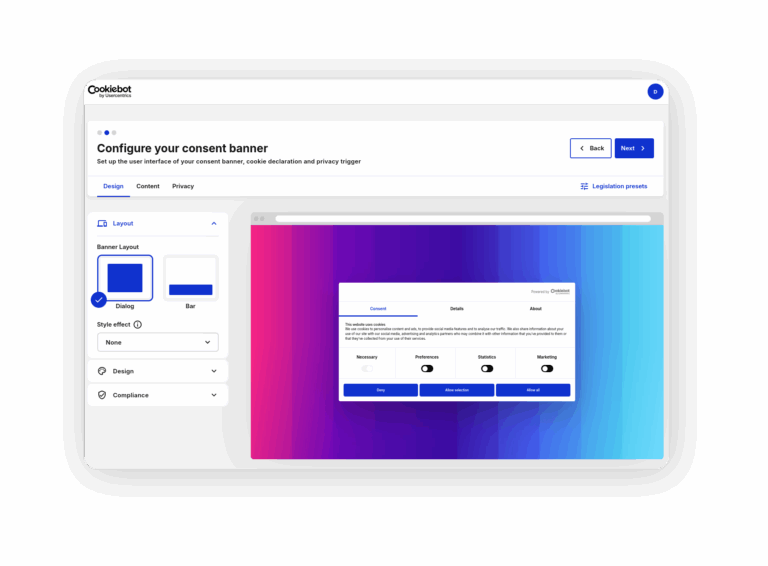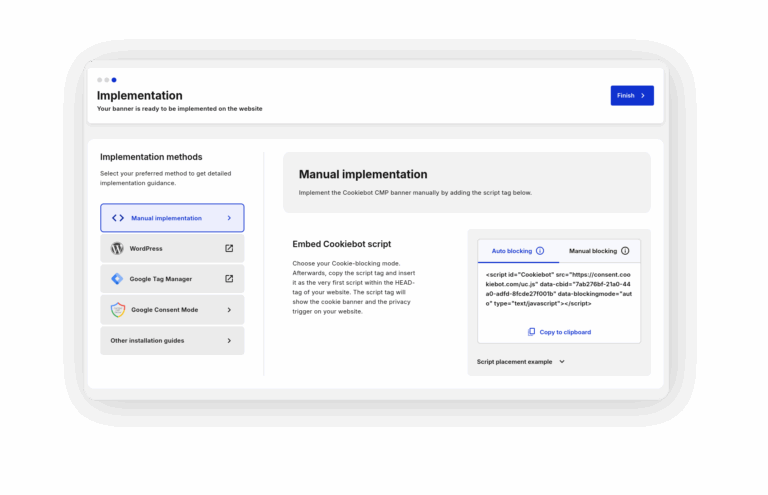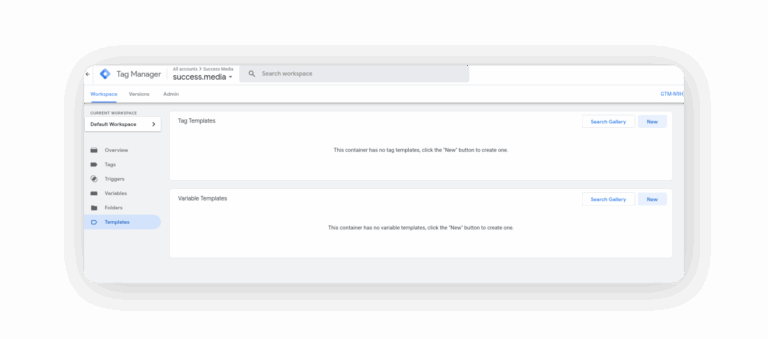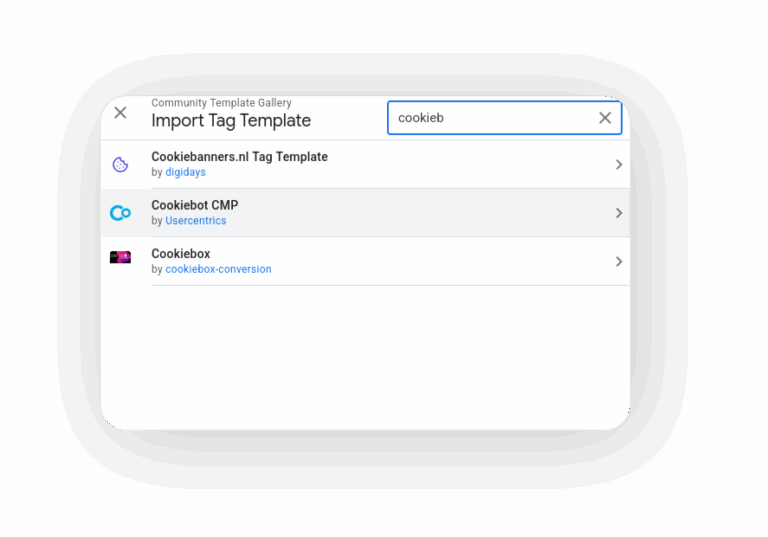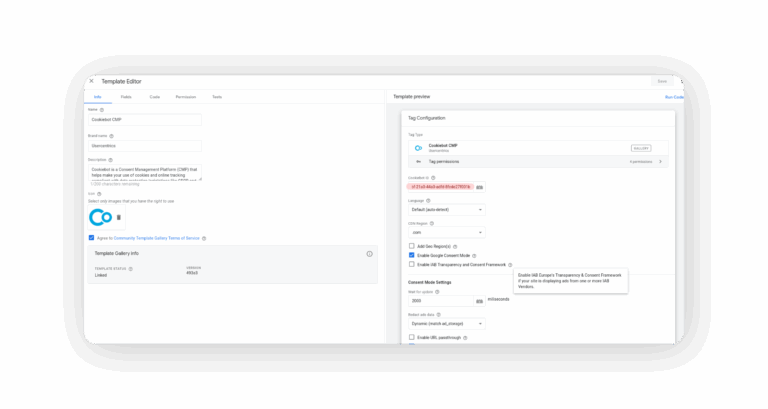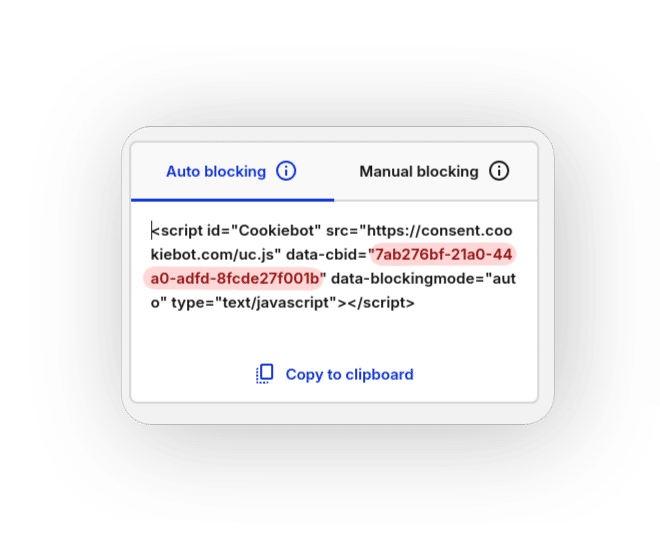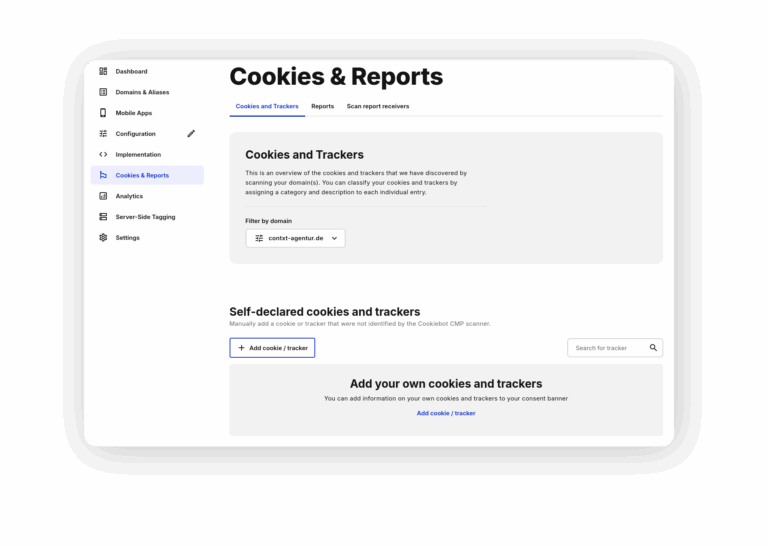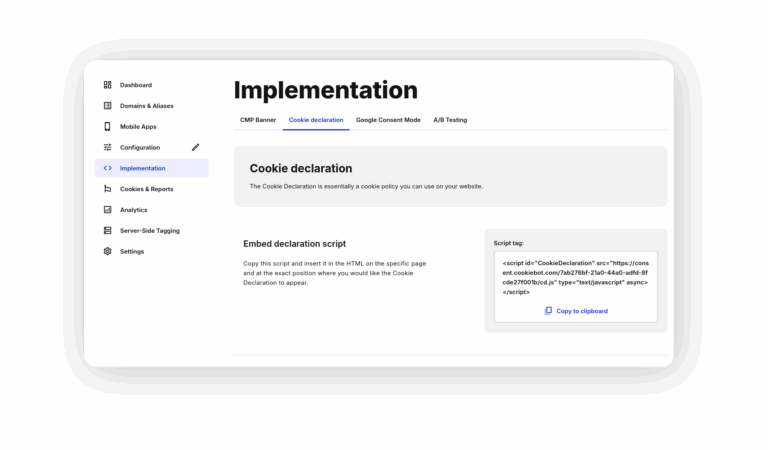Inhaltsverzeichnis
Cookies sind kleine Textdateien, die Websites im Browser ablegen, um Informationen über Anwenderinnen zu speichern. Neben reinen Komfortfunktionen für die Benutzer werden damit auch Trackingmaßnahmen für effizienteres Marketing realisiert. Cross-Site-Tracking, Re-Targeting-Maßnahmen und selbst A/B-Tests sind ohne Cookies nur schwer oder gar nicht umsetzbar.
Auf der anderen Seite können solche Tracking-Cookies aus Nutzerperspektive tatsächlich ein Risiko für die Privatsphäre sein. Aus diesem Grund hat die Europäische Union mit der Einführung der DSGVO im Jahr 2018 die Cookie-Einwilligung verpflichtend gemacht. Gerade für Anbieter kommerzieller Websites, die oft mit vielen Werbenetzen und Partnern zusammenarbeiten, kann die korrekte Umsetzung dieser Pflicht zur Herausforderung werden. In vielen Fällen ist deshalb die Nutzung externer Anbieter für die Implementierung sinnvoll. Im folgenden Beitrag stellen wir euch exemplarisch das Angebot von Cookiebot vor und erklären Schritt für Schritt, wie ihr damit eure Cookie-Consent-Banner einrichtet.
Transparentes Cookie-Management am Beispiel von Cookiebot
Cookiebot CMP ist eine „Consent Management Platform“ (also eine „Verwaltungsplattform für (Cookie‑)Einwilligungen“). Der Dienst identifiziert (weitgehend) automatisch alle von einer Seite gesetzten Cookies und zeigt den Besuchern einen zusammenfassenden Zustimmungsdialog an. Die Benutzerinnen haben dann die Möglichkeit, der Verwendung von Cookies grundsätzlich zuzustimmen, sie abzulehnen oder nur bestimmte Cookies zuzulassen. Für euch als Webseitenbetreiber bedeutet das zunächst vor allem, dass ihr die DSGVO-Anforderungen erfüllt.
Darüber hinaus hilft ein transparent gestaltetes, einfach verständliches Cookiebanner aber auch, das Vertrauen der Seitenbesucher zu gewinnen. Cookiebot erfüllt aus unserer Sicht die dafür erforderlichen Bedingungen. Die Option, alle oder ausgewählte Cookies abzulehnen, ist schnell erreichbar und es werden keine undurchsichtigen Dark Patterns angewandt, um privatsphäre-sensitive Nutzer gegen ihren Willen zur Zustimmung zu treiben.
Dennoch sollte nicht unerwähnt bleiben, dass wir Cookiebot CMP an dieser Stelle nur exemplarisch vorstellen. Es gibt zahlreiche weitere Consent-Plattformen, die für euch ebenfalls sinnvolle Optionen sein können. Dazu zählen zum Beispiel:
– consentmanager.de
– Borlabs Cookie
– Cookiefirst
– oder auf WordPress beschränkte Plugins wie GDPR Cookie Compliance
Jeder dieser Anbieter hat eigene Stärken und Schwächen. Wir stellen Cookiebot hier vor allem vor, weil die Einrichtung vergleichsweise einfach ist und das Angebot aus unserer Sicht gut skaliert, wenn ihr zunächst mit einer kleinen Website mit wenigen externen Partnern startet und euer Angebot später weiter ausbaut.
Schritt-für-Schritt: Cookiebot auf eurer Website einrichten
Um Cookiebot zu nutzen, müsst ihr euch zunächst auf der Website des Anbieters Usercentrics registrieren. Dabei braucht ihr euch zunächst noch nicht für einen Tarif zu entscheiden, da Usercentrics euch zunächst eine 14-tägige kostenlose Testphase anbietet. Später können, je nach Größe der Seite, Kosten zwischen 7 und 90 € monatlich entstehen (Stand August 2025). Der teuerste Tarif trifft aber nur sehr große Angebote, wie etwa Shops mit vielen tausend unterschiedlichen Unterseiten und Produkten. Kleinere Seiten können Cookiebot dagegen sogar dauerhaft kostenlos nutzen.
Direkt nach der Registrierung wird ein einfacher Assistent geladen, der es euch ermöglicht, eure Website im Cookiebot-System einzurichten. Zunächst tragt ihr dazu im Assistenten einfach die Domain eurer bestehenden Seite ein und wählt aus, dass ihr mit eurem Cookiebanner der Datenschutzgrundverordnung (GDPR) gerecht werden möchtet. Cookiebot scannt eure Seite dann und identifiziert die meisten eingebundenen Drittanbieter-Cookies komplett automatisch.
Danach erhaltet ihr die Möglichkeit, festzulegen, wie das Cookiebanner aussehen und wo es angezeigt werden soll. Ihr habt dabei die Auswahl, dass Banner als Dialogbox anzuzeigen oder es etwas dezenter am Bildschirmrand zu platzieren. Bei den meisten Angeboten wirkt die weniger aufdringliche Platzierung am oberen oder unteren Rand weniger störend. Andererseits kann unter bestimmten Umständen eine deutlichere Platzierung mehr Vertrauen bei den Nutzerinnen und Nutzern erzeugen.
Mit einem Klick auf „Next“ schließt ihr diesen Konfigurationsschritt ab. Danach geht es bereits an die konkrete Implementierung des Banners auf eurer Seite. Cookiebot bietet euch dazu ein eigenes Javascript-Code-Snippet an, das ihr in den <head>-Bereich eurer Seite einbaut. Beachtet, dass ihr das Script tatsächlich auf allen Unterseiten eurer Website einbauen müsst. In eurem CMS oder Static-Site-Builder solltet ihr daher das Template identifizieren, in dem der Inhalt des Headers definiert wird, und den Code dort einbauen.
Daneben bietet Cookiebot eine Reihe von Extensions für bekannte und weit verbreitete Plattformen an. So gibt es zum Beispiel Erweiterungen für WordPress und Typo3, die das Einwilligungsbanner direkt einbinden. Auch für Baukastensysteme wie Wix bietet Cookiebot vorgefertigte Extensions und Apps, die die Einrichtung erleichtern.
Das WordPress-Plugin wird zum Beispiel im WordPress-Plugin-Verzeichnis auf wordpress.org angeboten und ist damit auch komfortabel über die Plugin-Suche eurer WordPress-Installation zu finden. Nach der Installation müsst ihr das Plugin nur noch mit eurem Cookiebot-Account verknüpfen, indem ihr eure Cookiebot-ID eingebt. Diese steht unter anderem in dem Code-Snippet, mit dem ihr das Cookie-Bot-Banner manuell einbindet. Danach stellt das Plugin euch direkt im Backend eurer WordPress-Website eine komfortable Konfigurationsoberfläche bereit. Eine weitere Option ist die Nutzung des Google Tag Managers (GTM).
Einrichtung des Cookiebanners mit dem Google Tag Manager
Der GTM wird meist dazu genutzt, das Verhalten von Usern an Werbeplattformen zu übertragen. Dazu wird auch hier ein Stückchen Javascript-Code in eure Seite eingebunden. Dieses Snippet lädt dann die Javascripts anderer Dienste nach. Einer der großen Vorteile dieser Lösung ist, dass es für praktisch jedes nennenswerte CMS bereits vorgefertigte Lösungen gibt, den Google Tag Manager zu implementieren – auch für solche, für die Cookiebot keine eigenen Erweiterungen anbietet. Im unmittelbaren Vergleich mit Plugin-Lösungen vereinfacht die Implementierung über den GTM zudem das Finetuning des Consent-Banners. Gerade wenn ihr den Google Tag Manager bereits zur Anbindung an Werbenetzwerke verwendet, empfehlen wir daher ausdrücklich, auch Cookiebot darüber einzubinden.
Um den GTM mit Cookiebot zu nutzen, müsst ihr unter tagmanager.google.com zunächst einen „Container“ für eure Website anlegen. Öffnet diesen dann, klickt in der Navigationsleiste auf der linken Seite auf „Templates“ und wählt in der Box „Tag Templates“ die Schaltfläche „Search Gallery“ aus.
Damit gelangt ihr in die Galerie, in der zahlreiche Anbieter von Trackinglösungen ihre GTM-Templates anbieten. Dort sucht ihr dann nach Cookiebot und fügt das Template eurem GTM-Container hinzu.
Danach müsst ihr das Template in der Übersicht noch einmal auswählen, um es zu konfigurieren. Im sich öffnenden Editor klickt ihr rechts auf die Box, auf der „Cookiebot CMP“ steht. Danach habt ihr die Möglichkeit, eure individuelle „Cookiebot Domain Group ID“ einzugeben. Diese entnehmt ihr zum Beispiel dem Code-Snippet, mit dem ihr das Cookiebot-Consentbanner manuell auf eurer Seite einbindet.
Best Practice: Compliance und Performance im Gleichgewicht
Cookiebot scannt eure Seite bei der Einrichtung und identifiziert viele der genutzten Cookies automatisch. Absolut perfekt ist dieses System aber leider nicht. Deshalb gibt es die Möglichkeit, in der Konfigurationsoberfläche der Consent-Management-Plattform auch eigene, individuelle Cookies zu definieren. Prüft bei der Einrichtung genau, ob Cookiebot alle von gesetzten Cookies korrekt identifiziert. Sonst solltet ihr von der individuellen Konfiguration Gebrauch machen. Achtung: Damit Cookiebot auch solche, selbst definierte Cookies verwalten kann, muss die Konfiguration eindeutig genug sein, um das Cookie bzw. den Tracker zu erkennen. Wenn ihr euch unsicher seid, wie das funktioniert, lasst euch unbedingt von Profis beraten. Gerne stehen natürlich auch wir euch dabei mit Rat und Tat zur Seite.
Achtet zudem darauf, die Seite regelmäßig neu zu scannen. Je nachdem, mit welchen Marketingpartnern ihr zusammenarbeitet, kann es sein, dass neue Cookies und Tracker gesetzt werden, die dann in den Zustimmungsdialog aufgenommen werden müssen.
„Cookie Declaration“ in der Datenschutzerklärung
Die wesentlichen Informationen zu den von euch genutzten Cookies entnehmen die Besucherinnen und Besucher dem Zustimmungsdialog. Zusätzlich sollte aber eure Datenschutzerklärung den Umgang mit Cookies und die damit verbundenen Nutzerrechte ebenfalls behandeln. Vor allem, weil die DSGVO diesbezüglich sehr klare Vorgaben macht. Aber auch, weil ihr hier mit transparenter Kommunikation noch einmal Gelegenheit habt, eure datenschutzsensitiven Nutzer von euch zu überzeugen. Cookiebot ist dabei abermals sehr hilfreich. Unter dem Reiter „Cookie Declaration“ im Bereich Implementation stellt der Dienst ein eigenes Javascript-Snippet zur Verfügung, mit dem ihr die entsprechende Erklärung auf eurer Seite einbinden könnt.
Integration mit Google Consent Mode v2
Google betreibt nicht nur eines der wichtigsten Marketing-Netzwerke der Welt, sondern ist mit Google Analytics auch Anbieterin der mit Abstand am weitesten verbreiteten Traffic-Analyse-Lösung. Beides (Marketing und Analytics) müssen Webseitenbetreiber in ihren Consent-Dialogen berücksichtigen. Mit dem „Consent Mode“ macht Google es leicht, eine oder beide Trackingfunktionen zu deaktivieren. Sowohl bei der Implementation des Cookiebot-Consent-Banners per Google Tag Manager als auch über das WordPress-Plugin steht in der Konfiguration die Möglichkeit zur Verfügung, den Google Consent Mode zu berücksichtigen. Der Consent Mode erlaubt es euch, weitere Daten zu erheben und mithilfe von Analytics und anderen Tools zu verarbeiten. Euer Marketing lässt sich so noch effizienter auf die Bedürfnisse der Kunden ausrichten. Zudem hilft der Consent Mode dabei, die Freigabeoptionen im Cookiebanner zu vereinheitlichen.
Wenn ihr Cookiebot manuell über das Script-Snippet einrichtet, müsst ihr den Consent Mode über ein zusätzliches Script aktivieren. Das Script stellt euch Cookiebot auf der Seite „Implementation“ im Reiter „Google Consent Mode“ zur Verfügung.
Fazit: Warum es wichtig ist, den Cookiebanner einzurichten
Cookies sind nach wie vor eine der effizientesten Möglichkeiten, Daten über Seitenbesucherinnen und -besucher zu erfassen. Gerade bei der Zusammenarbeit mit externen Partnern ist der Einsatz sinnvoll. Zugleich ist es, auch wenn Cookiebanner für uns im Marketing ein Störfaktor sind, natürlich sinnvoll, dass die DSGVO den Nutzerinnen und Nutzern das Recht einräumt, selbst über den Einsatz zu bestimmen.
Webseitenbetreiber sollten daher das Beste aus der Situation machen und auf einfach verständliche Cookiebanner setzen, um das Vertrauen der Nutzerinnen und Nutzer zu gewinnen. Im Endeffekt können so oft mehr und bessere Daten erhoben werden, als wenn das Cookie-Zustimmungssystem intransparent und kompliziert gestaltet ist.
Wir hoffen, mit unserer kurzen Vorstellung von Cookiebot konnten wir euch einen Einblick geben, wie das Cookiebanner Einrichten auch in komplexeren Systemen funktioniert. Andere Consent-Management-Plattformen funktionieren grundsätzlich ähnlich, haben mitunter aber etwas andere Features. Wenn ihr euch noch nicht sicher seid, ob ihr mit einem solchen System arbeiten wollt oder Unterstützung bei der Umsetzung benötigt, meldet euch. Als Online-Marketing-Profis unterstützen wir euch nicht nur bei der performanten Ausspielung eurer Werbung, sondern auch bei der Datenerhebung auf eurer eigenen Seite oder in eurem Shop.